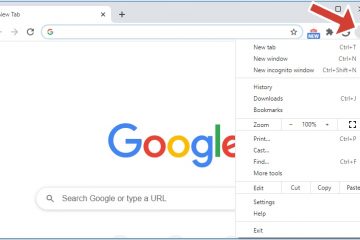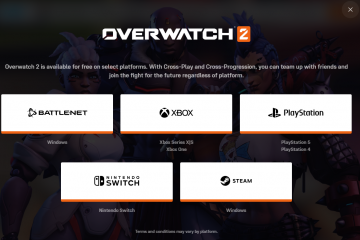Discord で Spotify がステータスとして表示されない場合の修正方法
デバイス リンク
Spotify と Discord アカウントを接続すると、ストリーミング中にあなたが楽しんでいる音楽をチャンネル仲間が確認できるようになります。ゲームの戦略について話し合いながら、お気に入りの音楽ジャムを聞くことができます。ただし、2 つのアカウントがリンクされている場合でも、Discord で「Spotify を聴いています」ステータスが表示されないという報告があります。これは通常、Spotify のパスワードが変更されたか、Discord でのゲームの実行ステータスとの競合が原因で発生します。
この記事では、モバイル デバイスと PC でこの問題を解決するための 2 つの一般的な修正方法について説明します。
Discord で Spotify が表示されない問題を修正する方法Android
Android デバイスの Discord で Spotify のステータスが表示されない場合は、モバイル アプリではなくデスクトップで Spotify を使用している場合にのみ、ステータスが Discord に表示されることに注意してください。
接続を更新してみてください
最近 Spotify のパスワードを変更した場合は、その変更によって 2 つのアカウント間のリンクが切れた可能性があります。ただし、変更していない場合でも、リンクを解除してみてください。とにかくDiscordでアカウントを再リンクします。これにより問題が解決したと多くのユーザーが報告しています。
Android デバイスで Spotify と Discord 間の接続を更新する方法は次のとおりです。
Discord を開きます。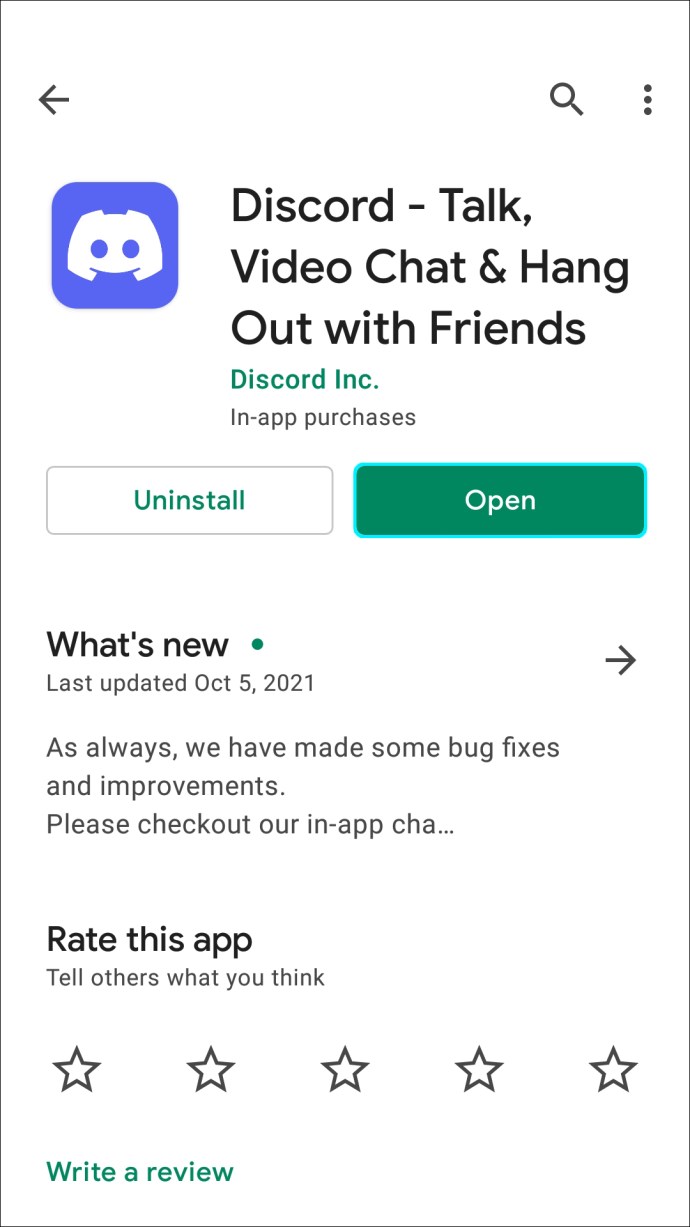 左上にある 3 本線のメニュー アイコンをタップします。
左上にある 3 本線のメニュー アイコンをタップします。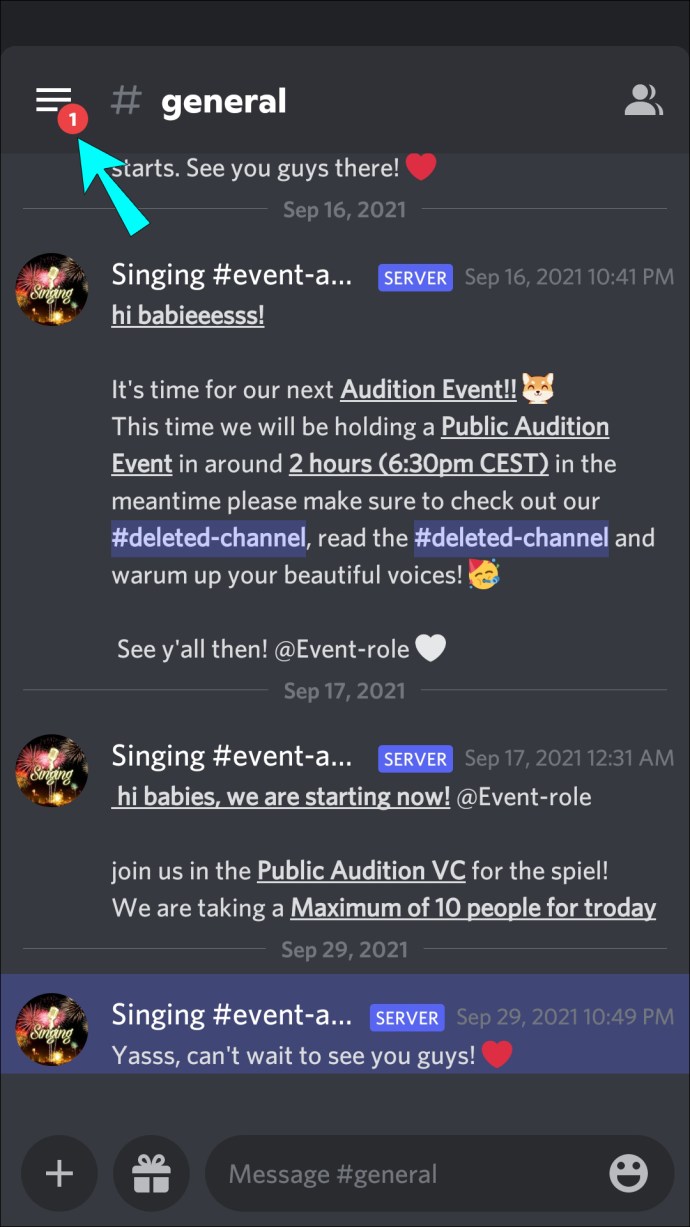 右下のプロフィールアイコンをタップしてユーザー設定にアクセスします。.
右下のプロフィールアイコンをタップしてユーザー設定にアクセスします。.
[接続] をタップします。
Spotify 統合時に Discord から Spotify を切断するには、X をタップします。
[接続] の右側で追加をタップし、Spotify アイコンを選択します。 Spotify のログイン ページにリダイレクトされます。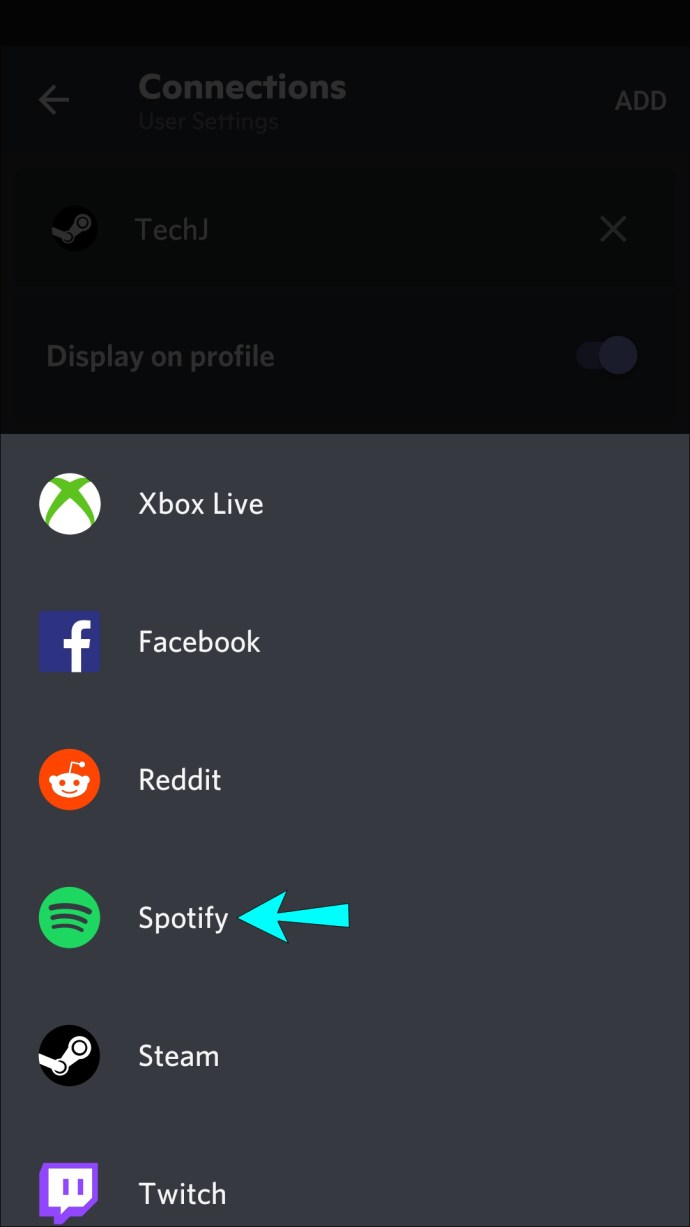 アカウントにサインインし、規約に同意します。アカウントが Discord に再接続されます。
アカウントにサインインし、規約に同意します。アカウントが Discord に再接続されます。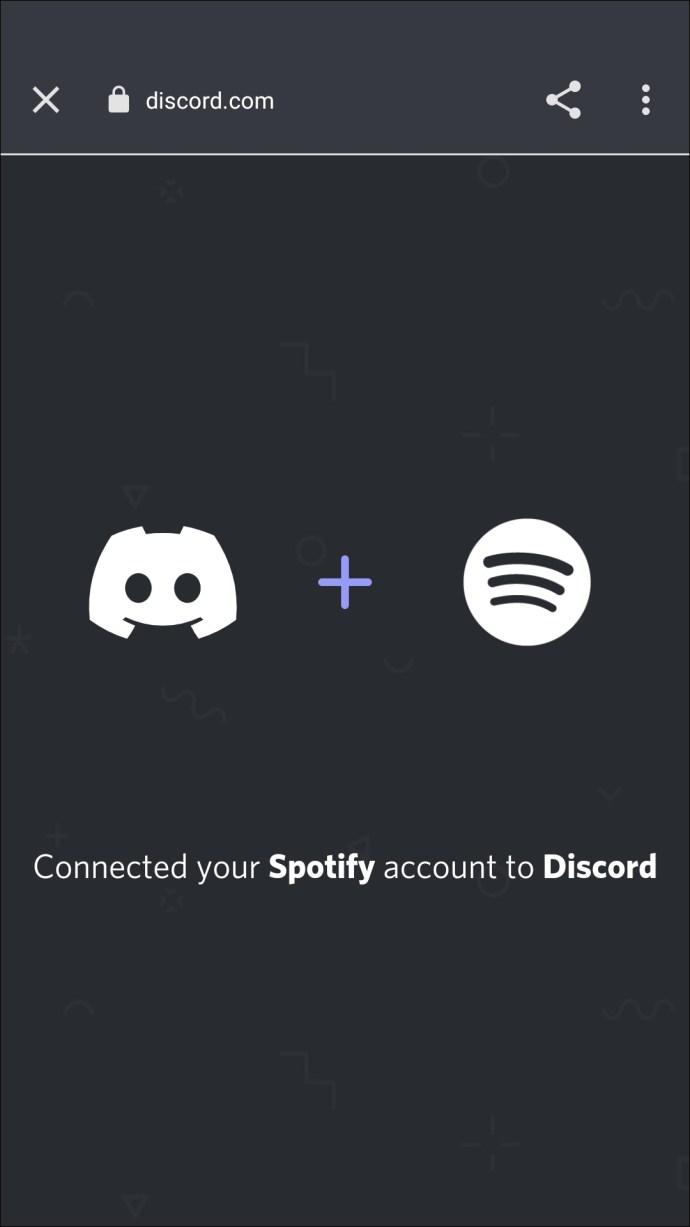 コンピュータから Spotify で曲を再生します。
コンピュータから Spotify で曲を再生します。
Android デバイスで、Discord プロフィールのステータスを確認して、Spotify を聴いているステータスが表示されます。
Discord ゲーム ステータスを無効にしてみる
「現在実行中のゲームをステータス メッセージとして表示する」というメッセージが表示されている可能性があります。 Discord の「設定は Spotify のステータスと競合しています。次の手順に従って設定を無効にします。
Discord を起動します。
メニュー アイコンをタップします。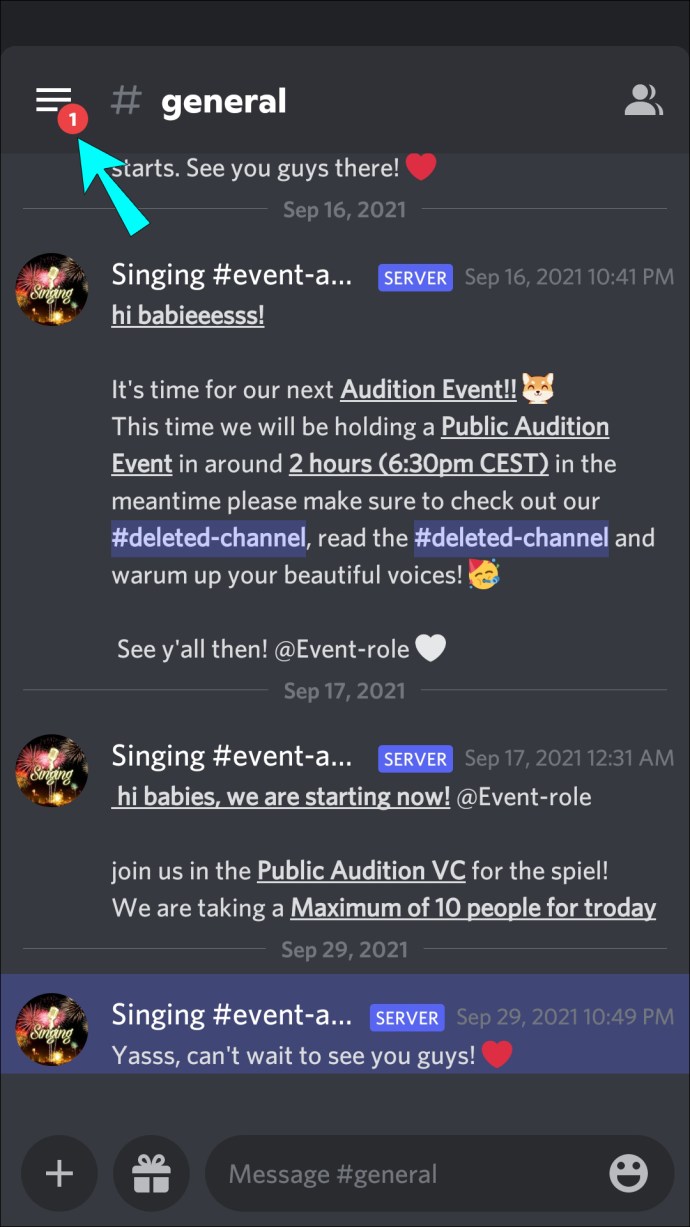 プロフィール アイコンをタップしてユーザー設定にアクセスします。
プロフィール アイコンをタップしてユーザー設定にアクセスします。
ゲーム設定の下にあるを選択します。ゲーム アクティビティ。「現在実行中のゲームをステータス メッセージとして表示する」設定で、スイッチをオフにして無効にします。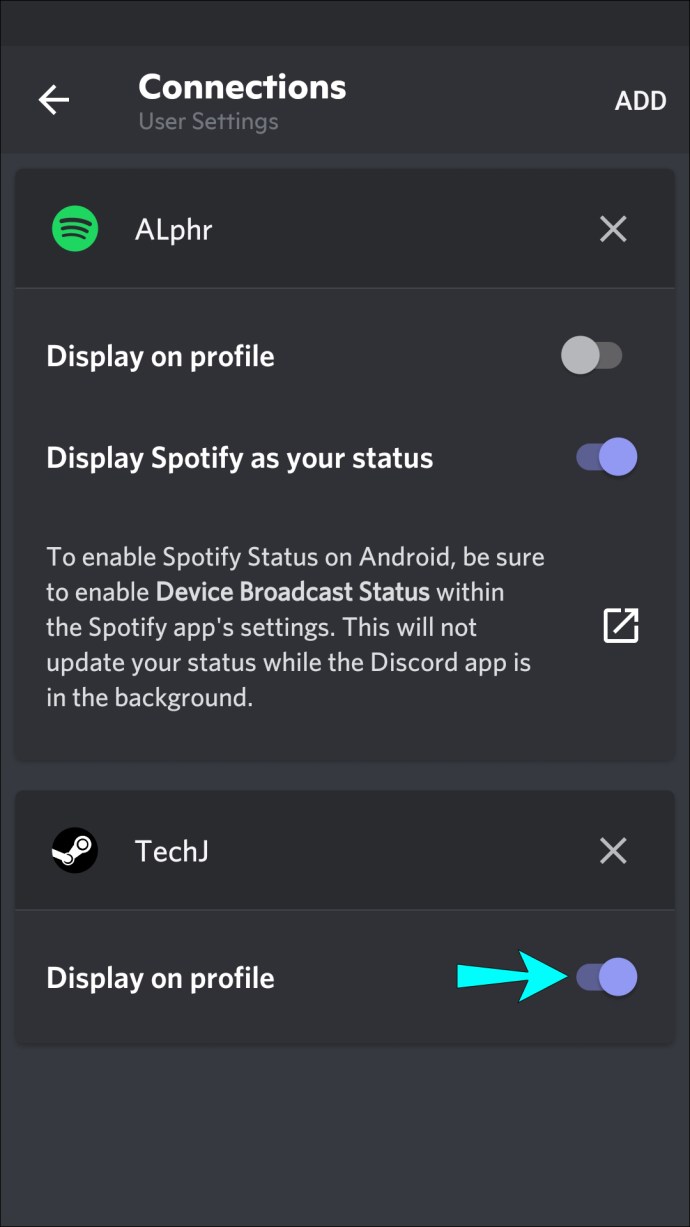 コンピューター経由で Spotify の曲を再生します。
コンピューター経由で Spotify の曲を再生します。
Android デバイスから Discord のステータスをチェックして、問題が解決されているかどうかを確認してください。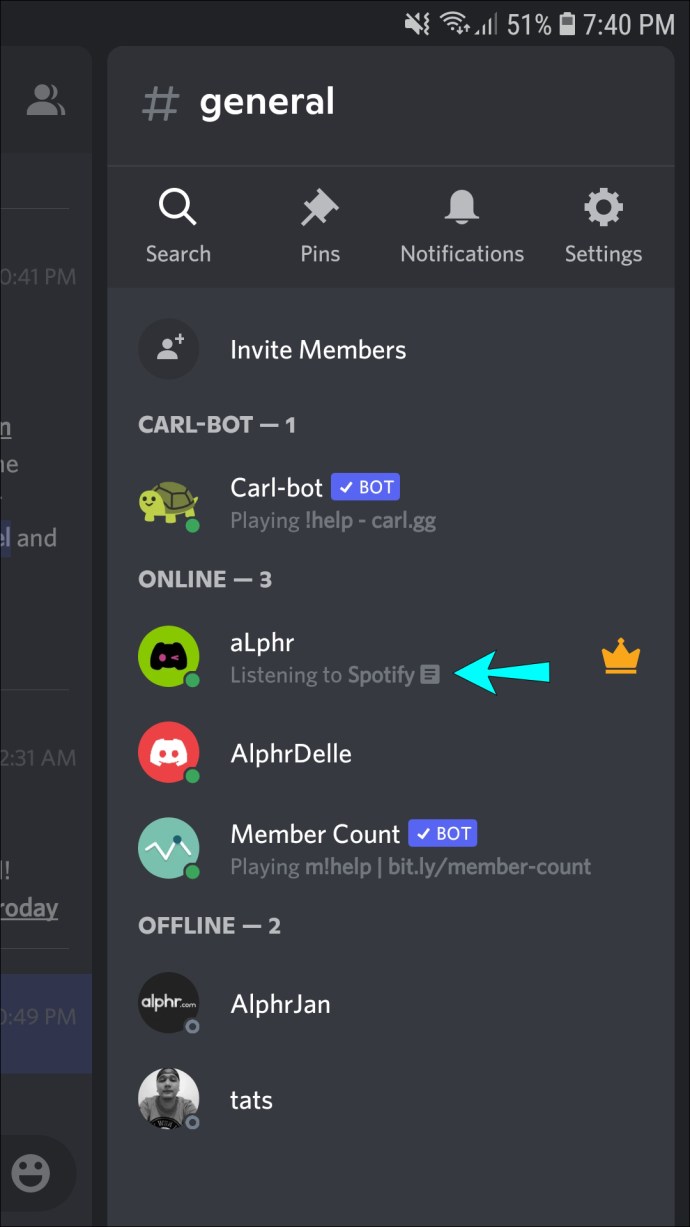
iPhone または iPad の Discord に Spotify が表示されない問題を修正する方法
コンピューターから Spotify を使用している場合、Spotify を聴いています ステータスは iPhone または iPad 経由でのみ Discord に表示されます。
接続を更新してみてください。
h3>
最近 Spotify のパスワードを変更しましたか?その場合、アカウントは統合されなくなる可能性があります。しかし、ユーザーは、Discord でアカウントを切断して再接続すると問題が解決できると報告しています。接続を更新するには、次の手順に従ってください。
Discord を開きます。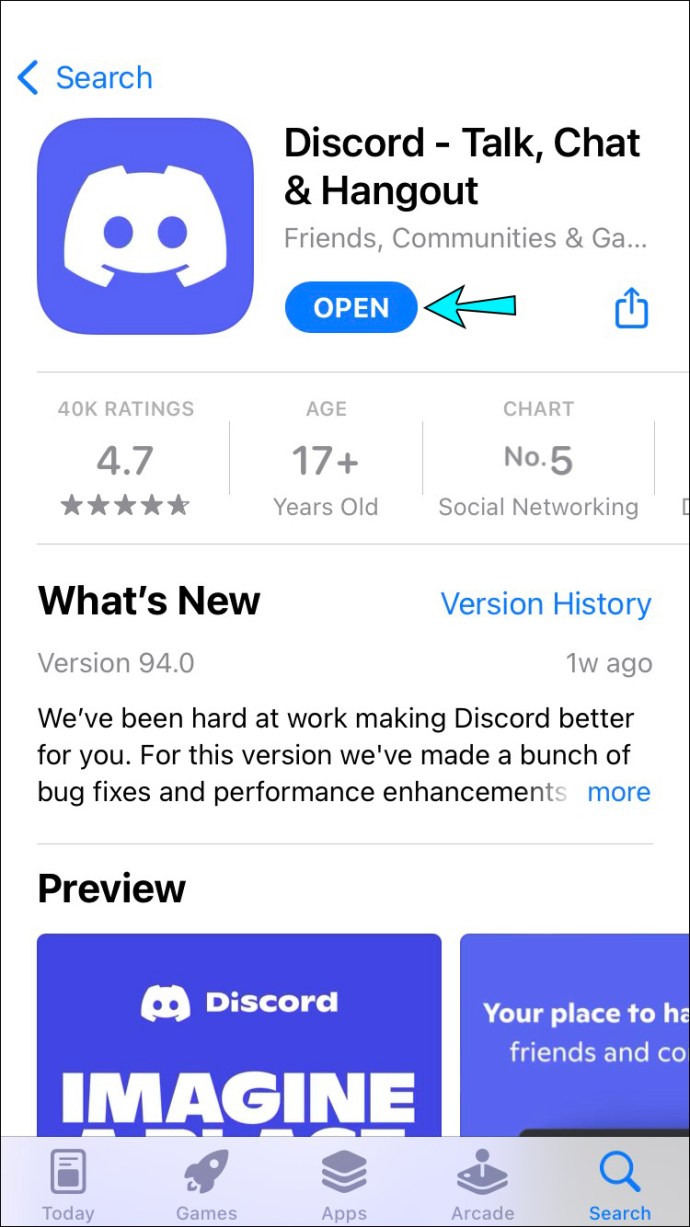 右上のメニュー アイコンをタップします。
右上のメニュー アイコンをタップします。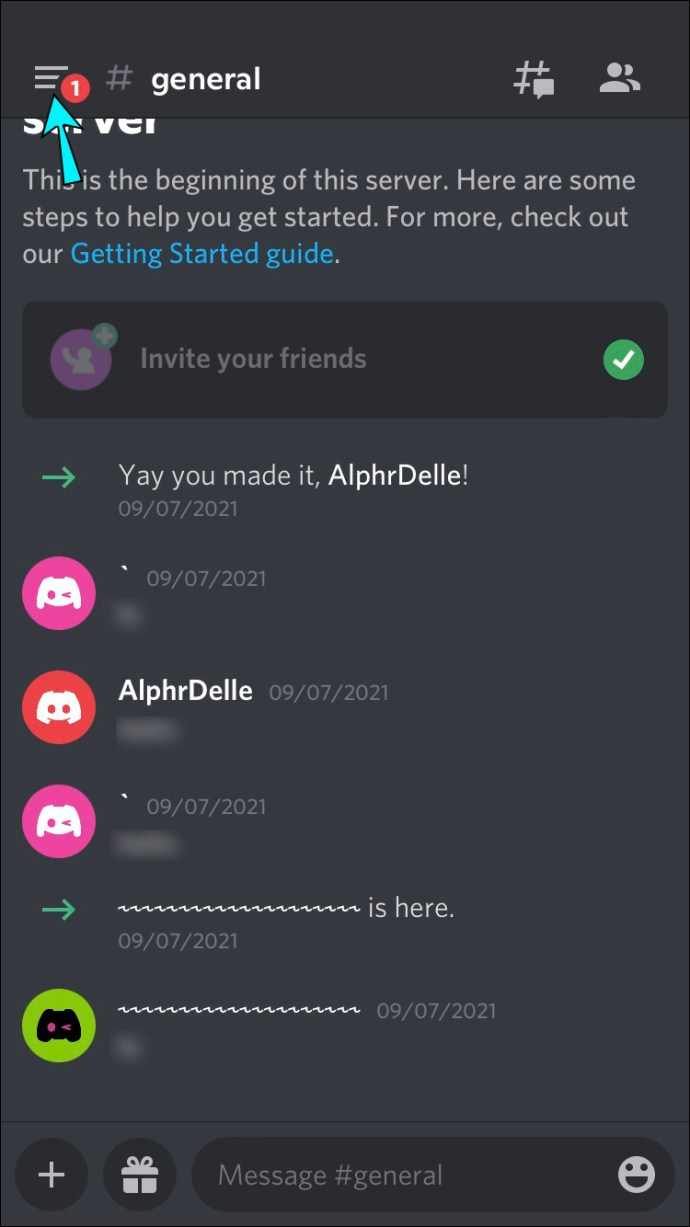 プロフィール アイコンをタップしますユーザー設定にアクセスします。
プロフィール アイコンをタップしますユーザー設定にアクセスします。
接続を選択します。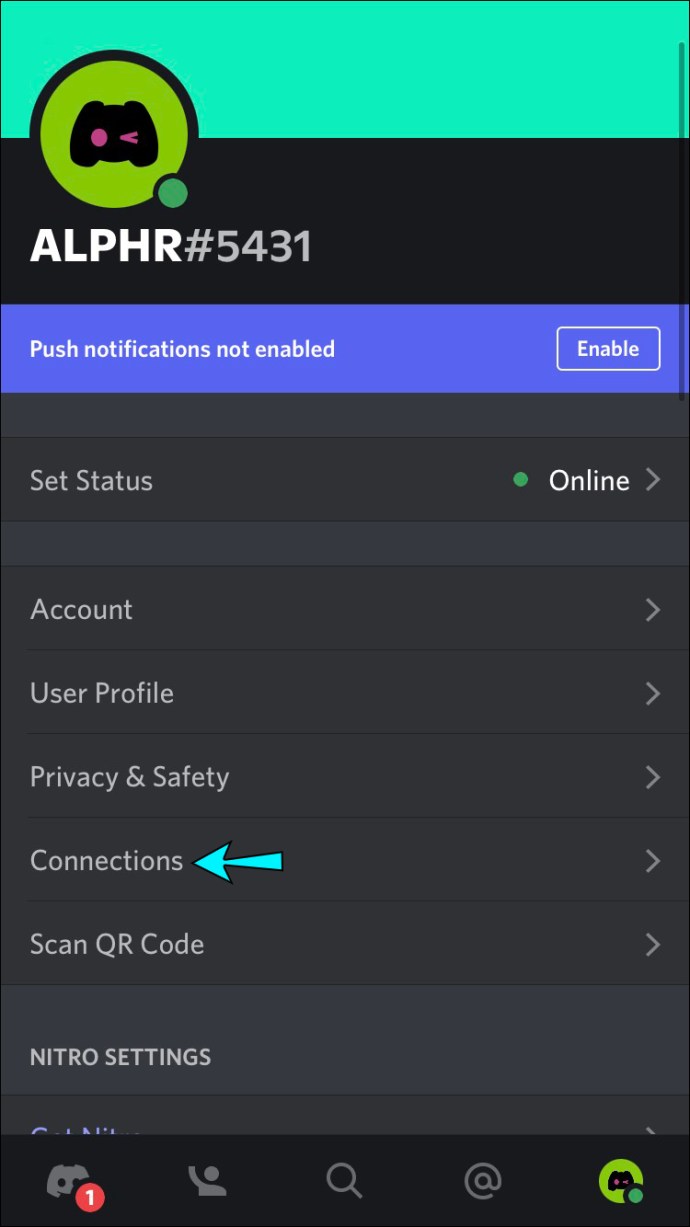 Spotify 統合時に Spotify を Discord から切断するには、X をタップします。
Spotify 統合時に Spotify を Discord から切断するには、X をタップします。 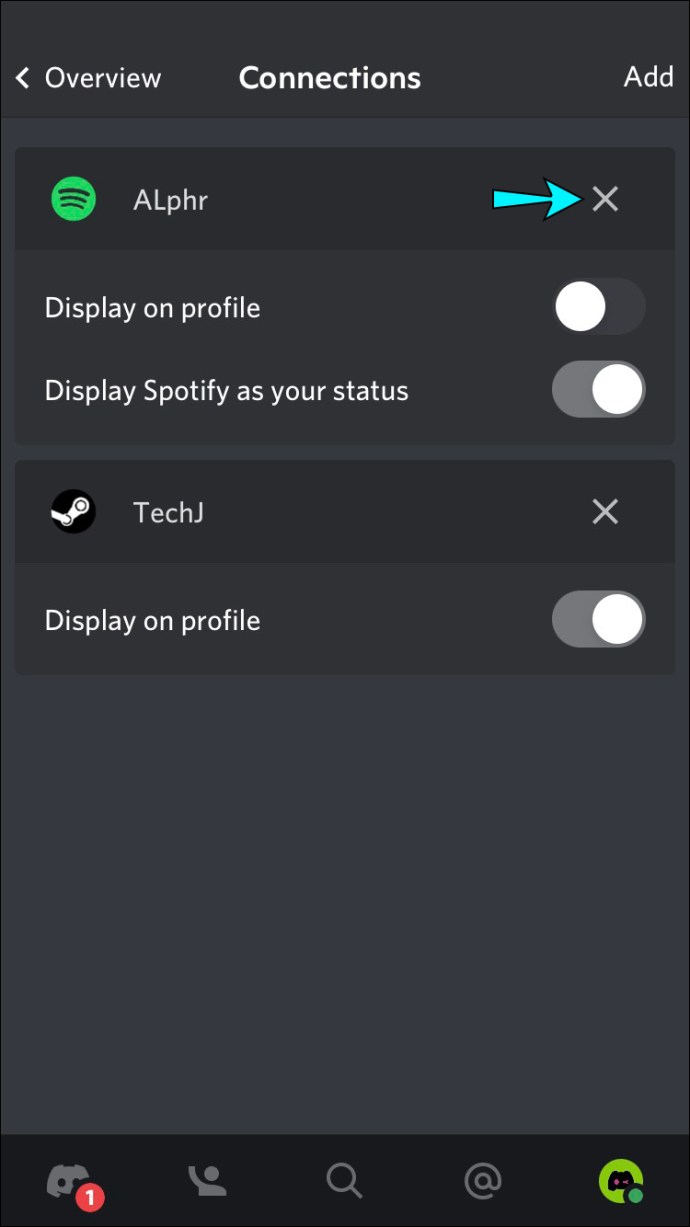 [接続] の右側で [追加] をタップし、Spotify アイコンを選択します。 Spotify のログイン ページにリダイレクトされます。
[接続] の右側で [追加] をタップし、Spotify アイコンを選択します。 Spotify のログイン ページにリダイレクトされます。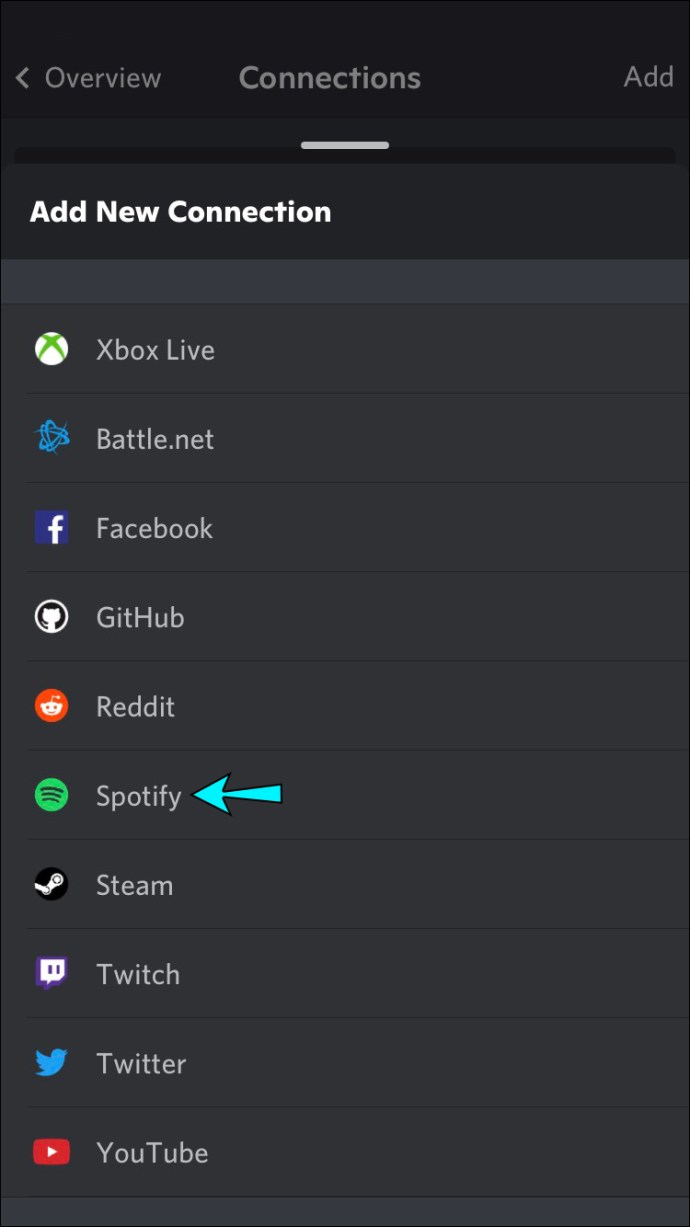 アカウントにログインし、規約に同意します。アカウントが Discord に再リンクされます。
アカウントにログインし、規約に同意します。アカウントが Discord に再リンクされます。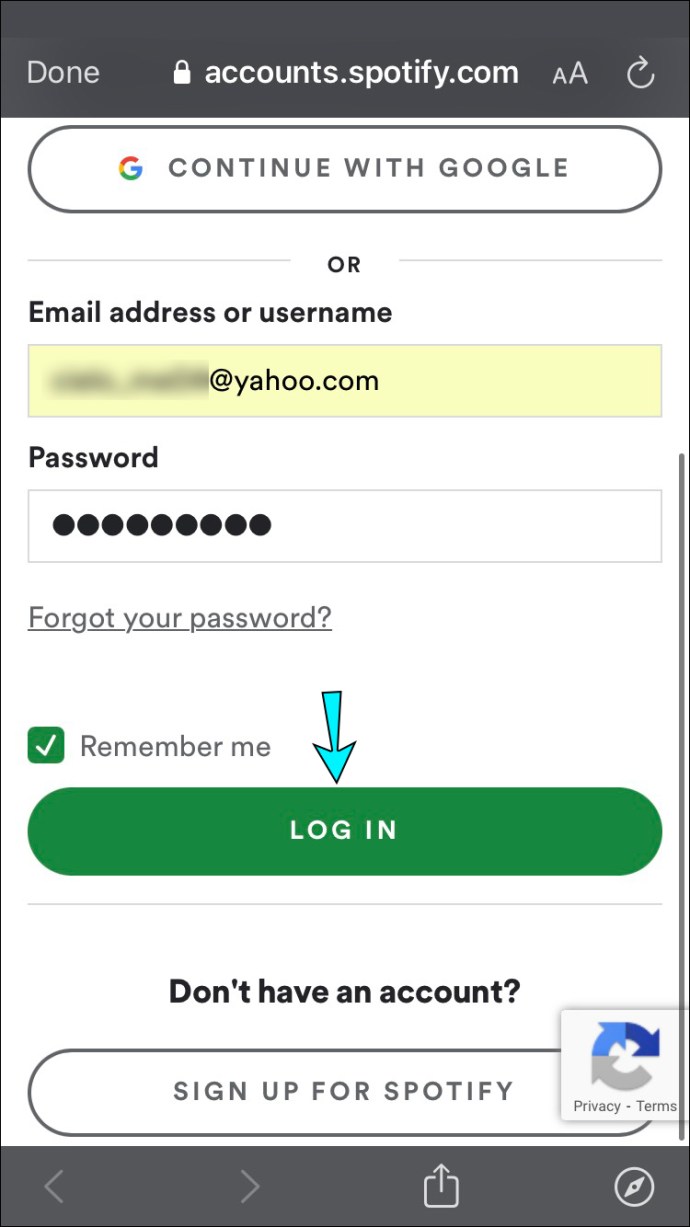 コンピュータで、Spotify で曲を再生します。
コンピュータで、Spotify で曲を再生します。
iPhone または iPad で Discord プロフィールのステータスを確認し、Spotify を聴いているステータスが表示されます。
Discord ゲーム ステータスを無効にしてみる
Discord の「現在実行中のゲームをステータス メッセージとして表示する」設定が無効になっている可能性があります。 Spotify のステータスと競合しています。Discord の設定を無効にするには、次の手順に従ってください。
Discord アプリを開きます。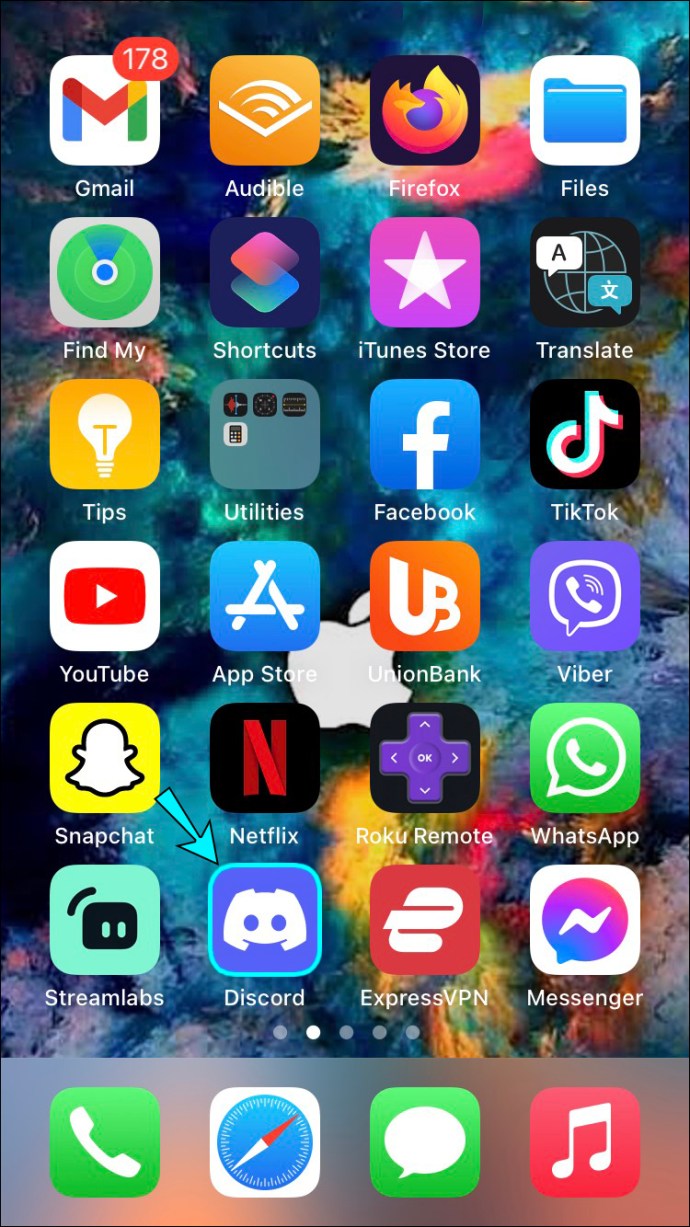 メニュー アイコンをタップします。
メニュー アイコンをタップします。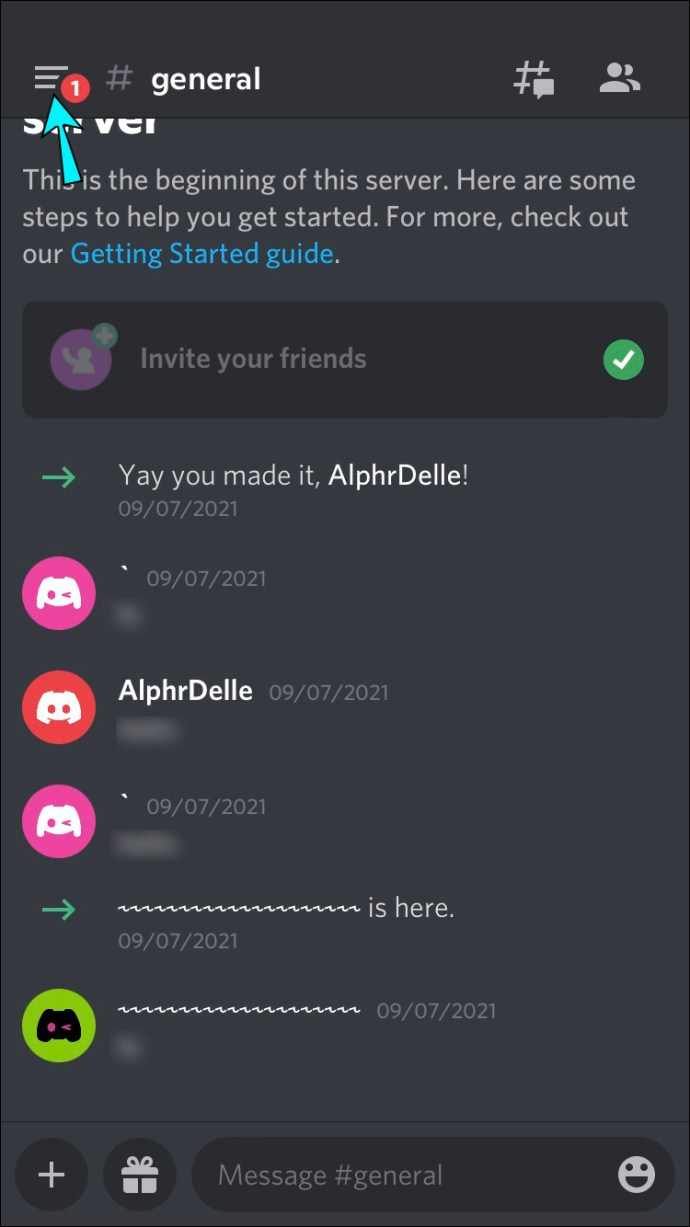 ユーザー設定を開きますプロフィール アイコンをタップしてください。
ユーザー設定を開きますプロフィール アイコンをタップしてください。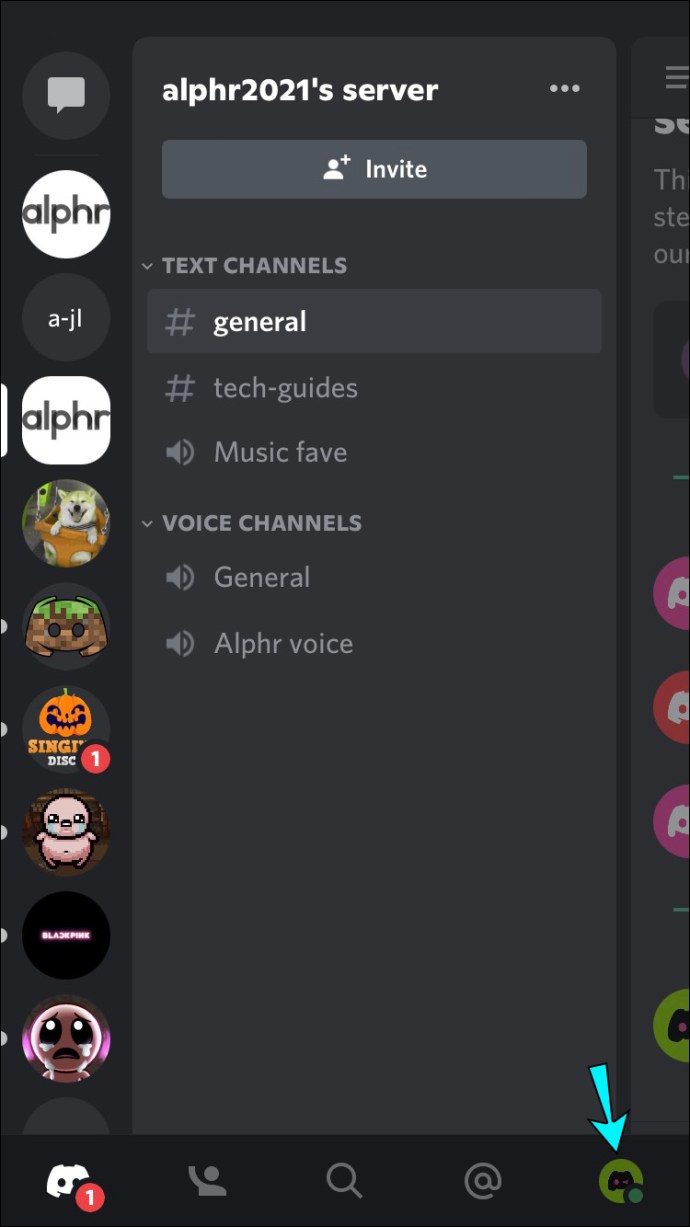 ゲーム設定でゲームアクティビティをタップします。「現在実行中のゲームをステータス メッセージとして表示する」設定スイッチを無効にします。
ゲーム設定でゲームアクティビティをタップします。「現在実行中のゲームをステータス メッセージとして表示する」設定スイッチを無効にします。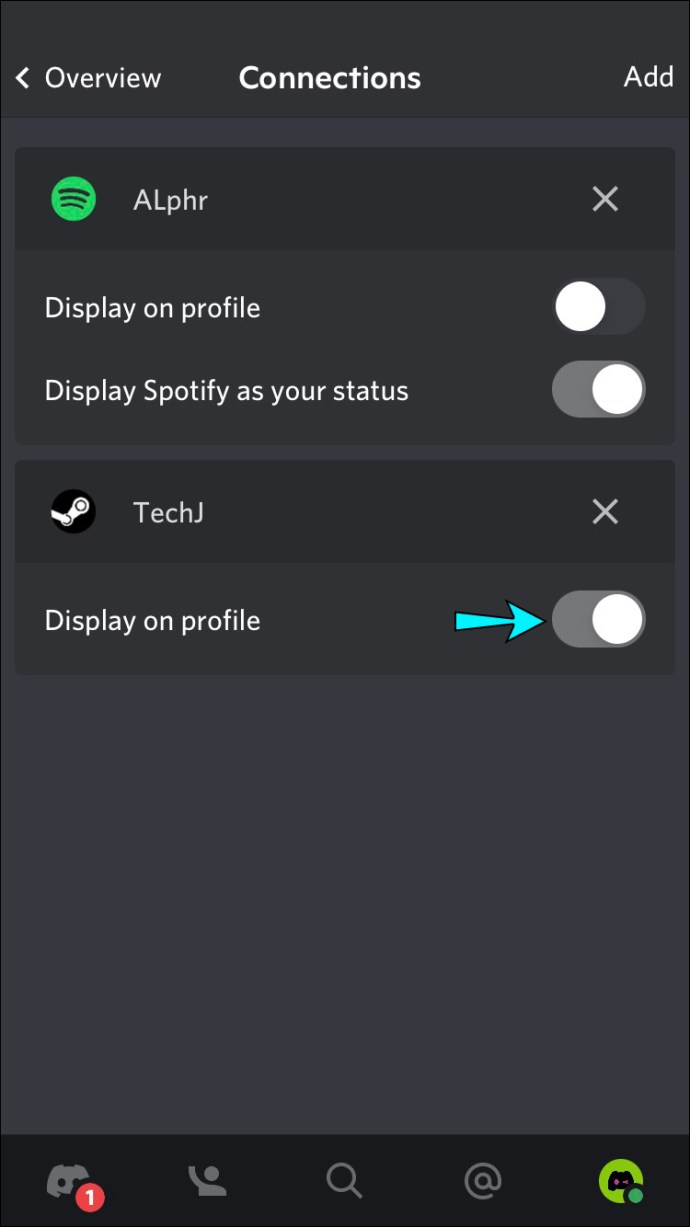 パソコンで Spotify のトラックを再生します。
パソコンで Spotify のトラックを再生します。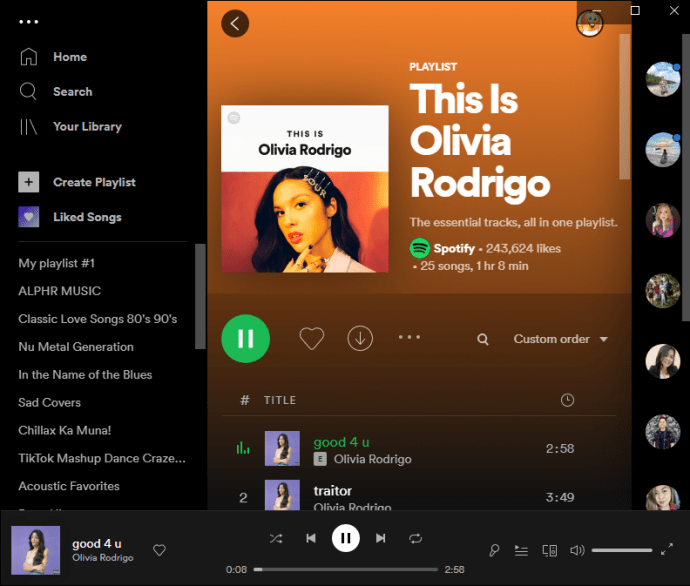 リスニングが表示されるかどうかを確認します。 iPhone または iPad 経由で Spotify ステータスにアクセスします。
リスニングが表示されるかどうかを確認します。 iPhone または iPad 経由で Spotify ステータスにアクセスします。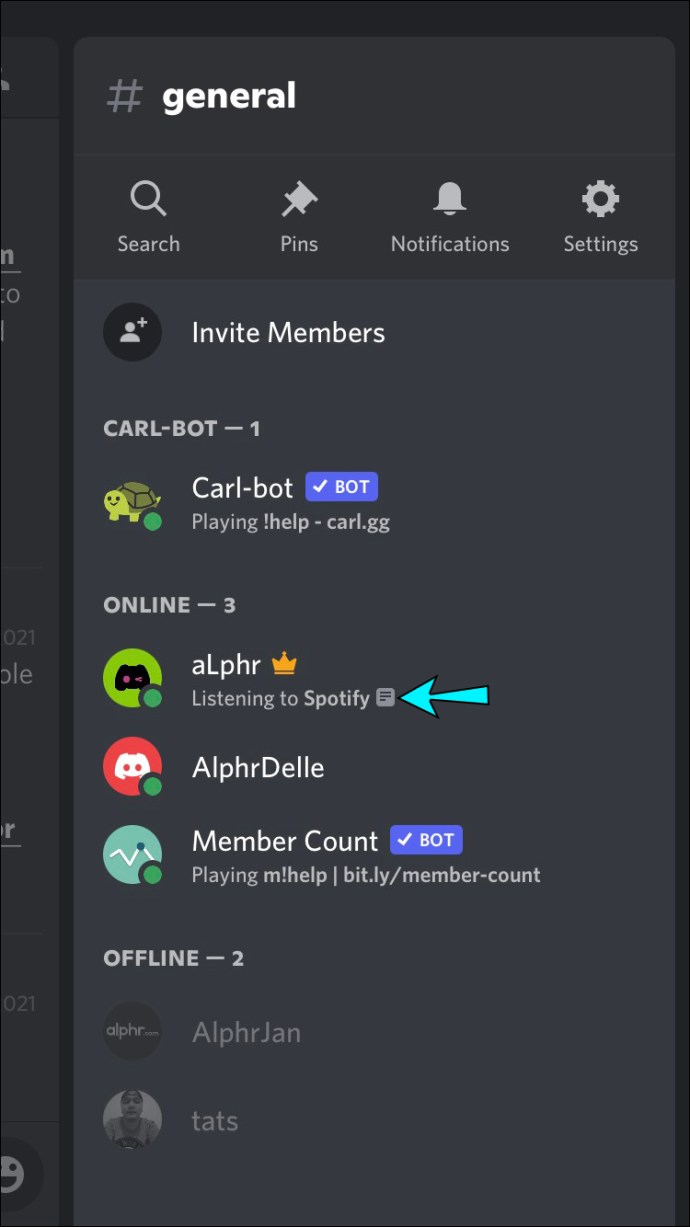
PC の Discord に Spotify が表示されない問題を修正する方法
「Spotify を聴いています」のプロフィール ステータスは、 PC から Spotify 音楽を聴いているときにのみ Discord に表示されます。
接続を更新してみてください
最近 Spotify アカウントのパスワードを変更しましたか?これはアカウント間の接続に影響を与える可能性があるため、重要になる可能性があります。まだ接続を更新していない場合でも、問題が解決する場合があるため、接続を更新しても問題はありません。
PC から、次の手順に従って Spotify を Discord に再統合します。
Discord アプリを起動します。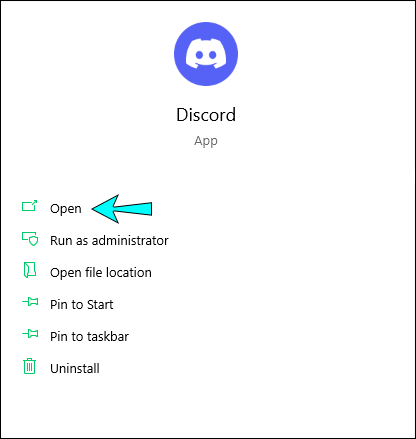 左ペインの下部にあるプロフィールをクリックします。
左ペインの下部にあるプロフィールをクリックします。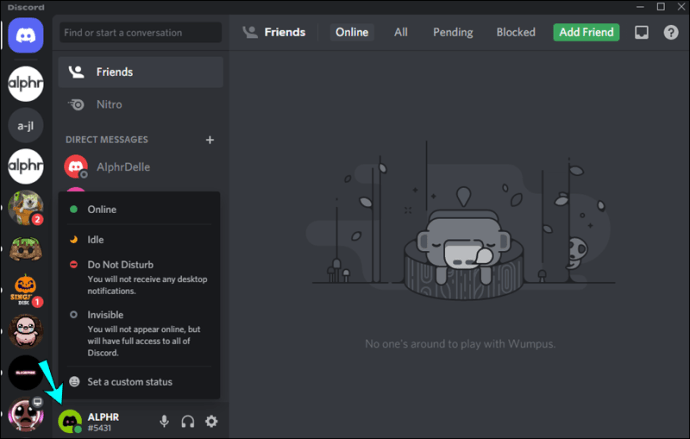 歯車 アイコンをクリックすると、 ユーザー設定にアクセスします。
歯車 アイコンをクリックすると、 ユーザー設定にアクセスします。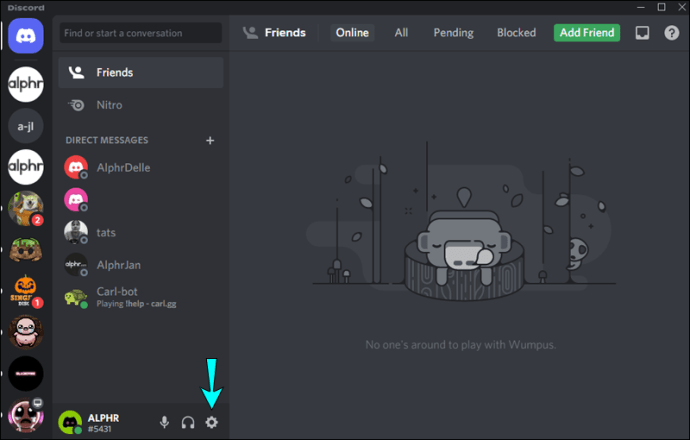 接続を選択します。
接続を選択します。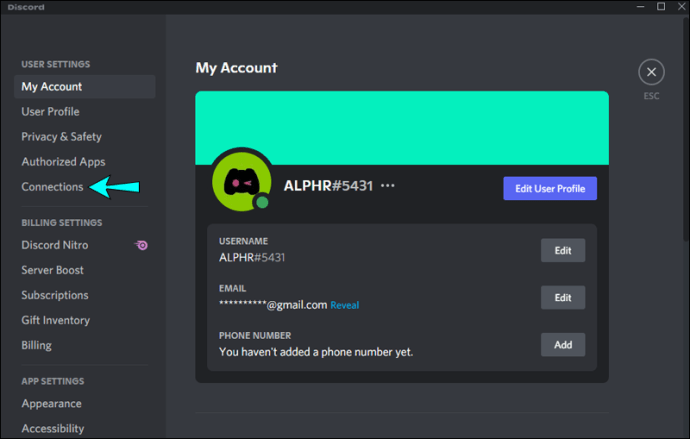 X をクリックします。 Spotify 統合で Discord から切断します。
X をクリックします。 Spotify 統合で Discord から切断します。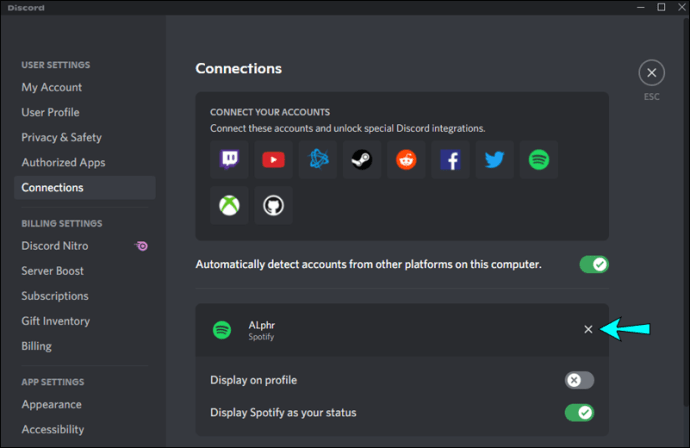 アカウントの接続の下にあるSpotify アイコンを選択します。 Spotify のサインイン ページが表示されます。
アカウントの接続の下にあるSpotify アイコンを選択します。 Spotify のサインイン ページが表示されます。
アカウントにサインインし、規約に同意します。 Spotify アカウントが Discord に再接続されます。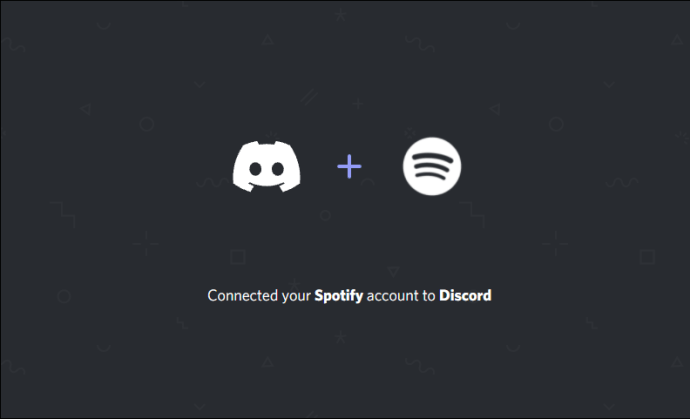 コンピューター経由で Spotify から曲を再生します。
コンピューター経由で Spotify から曲を再生します。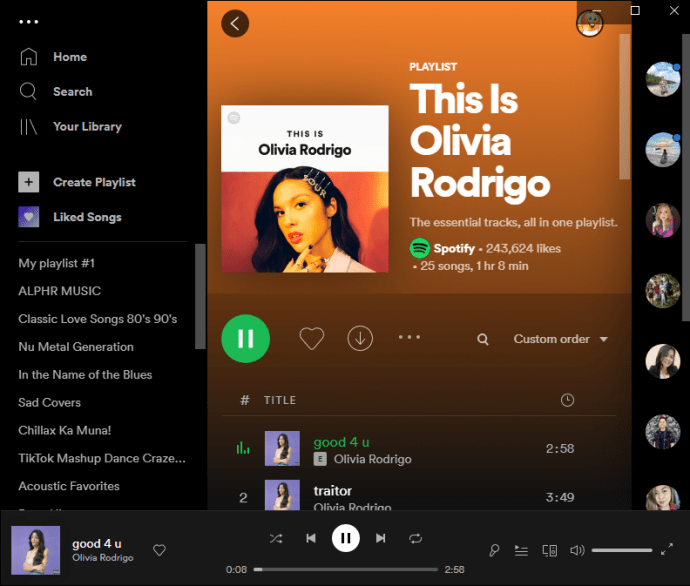 Discord のステータスをチェックして、問題が解決したかどうかを確認してください。
Discord のステータスをチェックして、問題が解決したかどうかを確認してください。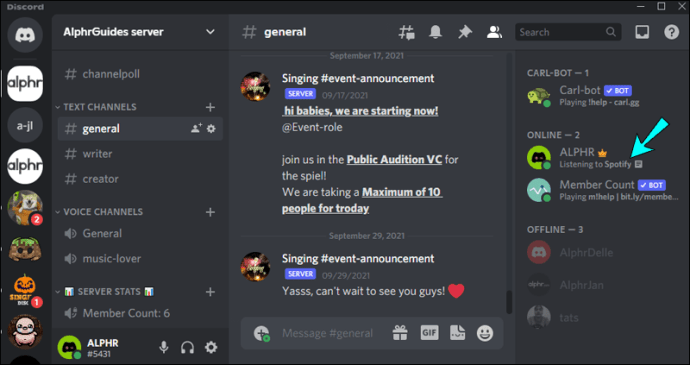
Discord ゲーム ステータスを無効にしてみる
Discord の「現在実行中のゲームをステータス メッセージとして表示する」設定が有効になっている場合、Spotify ステータスと競合する可能性があります。設定を無効にするには、PC で次の手順を実行します。
Discord にサインインします。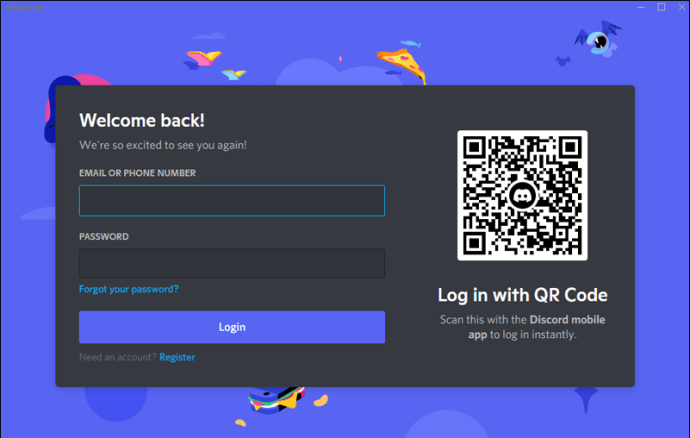 左側のナビゲーション ウィンドウの下部にあるプロフィールをクリックします。
左側のナビゲーション ウィンドウの下部にあるプロフィールをクリックします。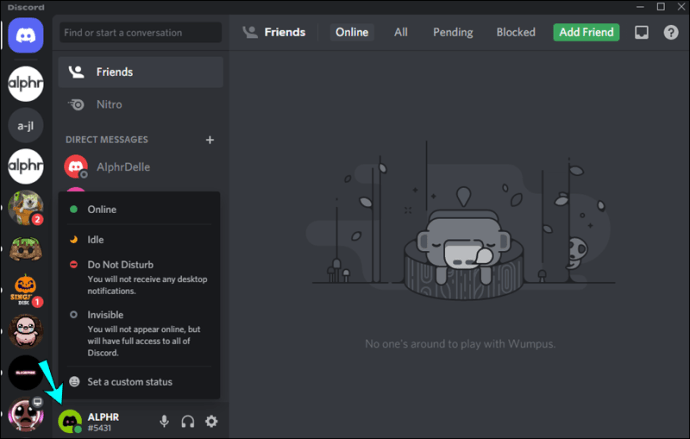 歯車 アイコンを選択して、ユーザー設定にアクセスします。
歯車 アイコンを選択して、ユーザー設定にアクセスします。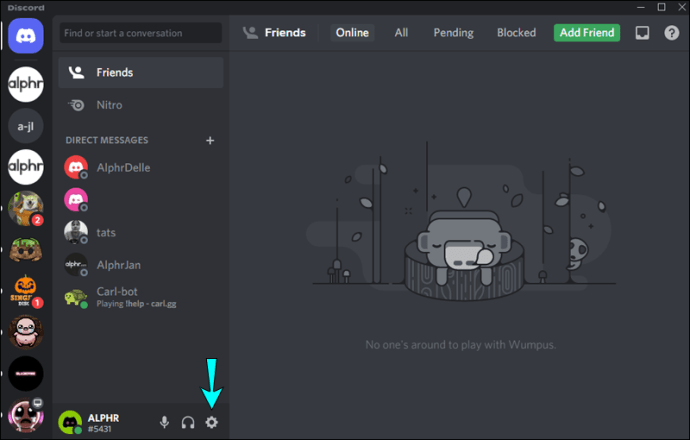 ゲーム設定からゲーム アクティビティ を選択します。 オプション。「現在実行中のゲームをステータス メッセージとして表示する」設定をオフにして無効にします。
ゲーム設定からゲーム アクティビティ を選択します。 オプション。「現在実行中のゲームをステータス メッセージとして表示する」設定をオフにして無効にします。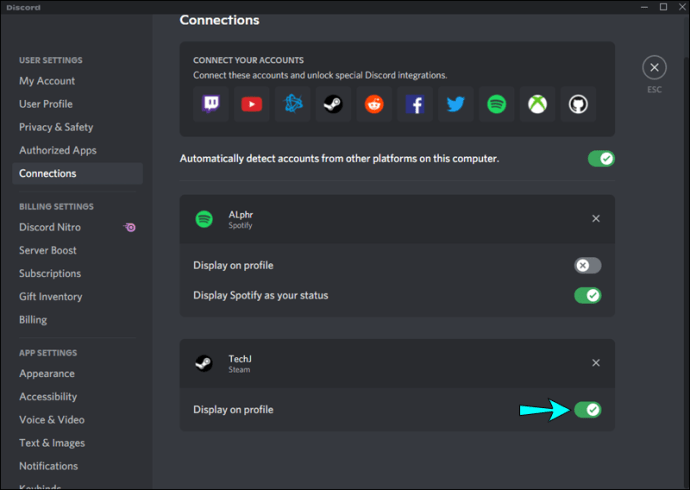 PC から Spotify の曲を再生します。
PC から Spotify の曲を再生します。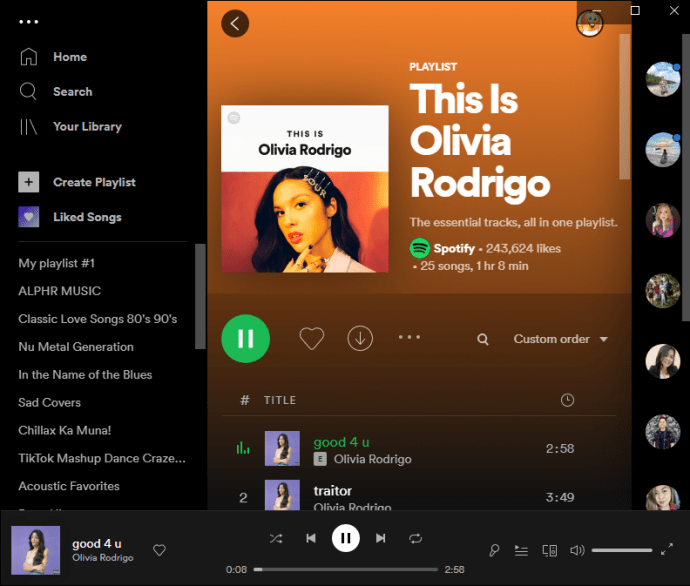 Discord プロフィールでSpotify を聴いているステータスを確認してください。
Discord プロフィールでSpotify を聴いているステータスを確認してください。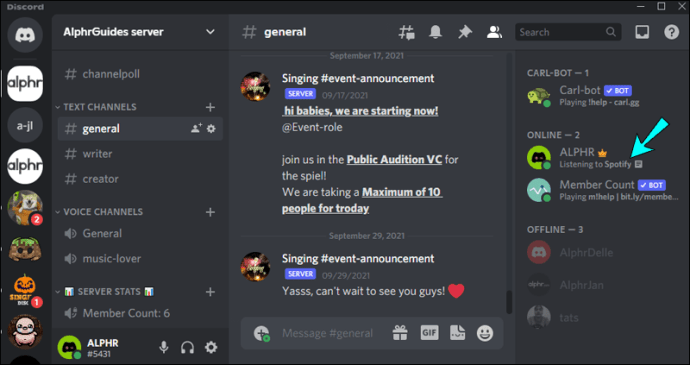
アクティビティ ステータスに Spotify を手動で追加する
Mac または近くの PC では、Spotify をゲームのステータスに手動で追加できます。 Discord の Web サイトではプログラムを追加するオプションがユーザーに提供されていないため、これらの手順を完了するには Discord デスクトップ アプリを使用する必要があります。
Discord ゲーム アクティビティに Spotify を手動で追加する方法は次のとおりです。
デスクトップで Discord を開き、ユーザー設定をクリックします。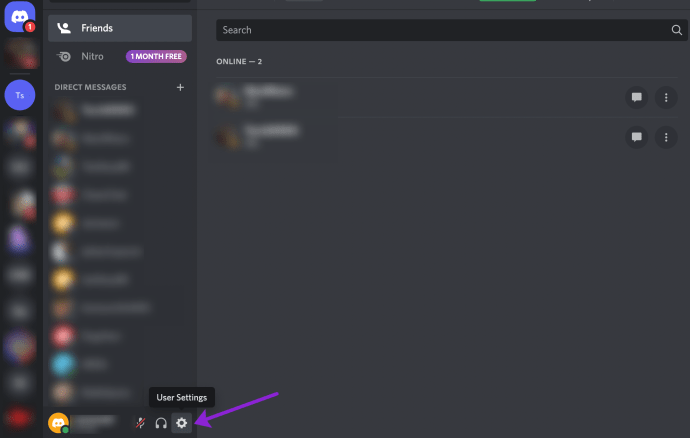 登録済みゲーム<> をクリックします。/strong>.
登録済みゲーム<> をクリックします。/strong>.
[追加] をクリックします。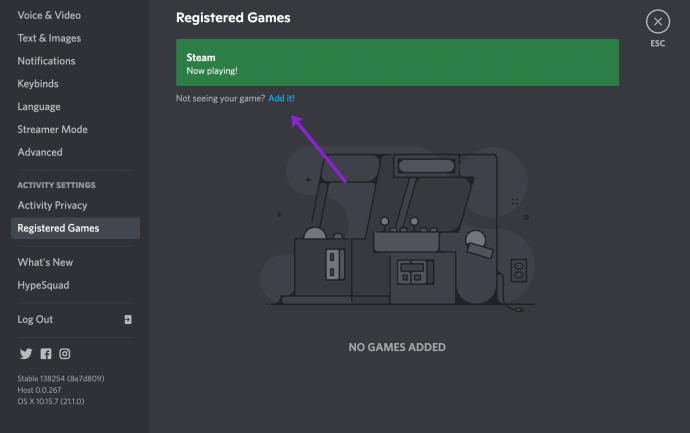 ドロップダウン メニューから Spotify を選択します。
ドロップダウン メニューから Spotify を選択します。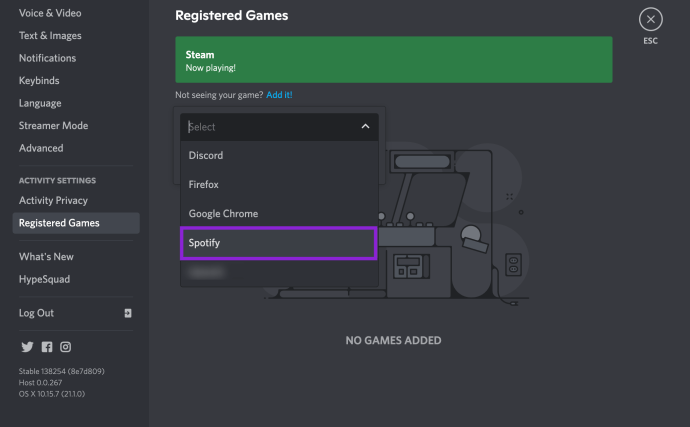 [ゲームを追加] をクリックします。 .
[ゲームを追加] をクリックします。 .
これで、Spotify が Discord のゲーム ステータスとして表示されるようになります。
よくある質問
このセクションには、Spotify と Discord に関するその他の質問への回答が含まれています。
Spotify に再接続しましたが、ステータスがまだ表示されません。どうすればいいですか?
上記の手順を実行しても Spotify が表示されない場合は、アクティビティ ステータスがオフになっている可能性があります。アクティビティ ステータスとして別のプログラムを表示してみることができます。他のプログラムでも問題が解決しない場合は、次の操作を実行して、アクティビティ ステータスがオンになっていることを確認できます。
1. Discord を開き、ページの下部にある [ユーザー設定] 歯車をクリックします。
2. [アクティビティのプライバシー] をクリックします。
3. [現在のアクティビティをステータス メッセージとして表示] の横にあるスイッチを切り替えます。
Discord モバイル アプリで Spotify をアクティビティ ステータスとして設定できますか?
残念ながら、いいえ。モバイル アプリでアクティビティ ステータスのオンとオフを切り替えることはできますが、アプリから Discord の表示内容を制御することはできません。
Discord で Spotify を聴く
Spotify アカウントがDiscord にリンクすると、デスクトップ経由で Spotify にアクセスしているときは常に、Discord のステータスに [Spotify を聴いています] と表示されます。この素晴らしい機能は、ゲームや友達とのチャット中にお気に入りのトラックをバックグラウンドで再生するのに最適です。
ただし、Spotify のステータスが Discord に表示されない場合があります。一般的な原因としては、Spotify のステータスが Discord のゲームのステータスと競合している、またはアカウント間の統合が壊れているなどが挙げられます。考えられる両方の原因は、それぞれ Discord のゲーム ステータスを無効にし、アカウントを再リンクすることで簡単に解決できます。
Discord で聴く音楽の種類は何ですか?特定の活動のために特定のジャンルを聴きますか?コメントセクションでお知らせください。
免責事項: このサイトの一部のページにはアフィリエイト リンクが含まれている場合があります。これは当社の編集にいかなる影響も及ぼしません。